システムにあるopenSUSEのバージョンを知っていますか?通常、それを気にする理由はほとんどまたはまったくありません。ただし、システムをアップグレードする必要がある場合、または特定のバージョンのOSを必要とするソフトウェアをインストールする場合は、OSのバージョンを知っている必要があります。また、OSのバージョン番号がわからない場合は、どこでサポートを探すべきか正確に知ることができません。これらの理由から、OSのバージョン(メジャーとマイナー)について知っておく必要があります。 openSUSEのメジャーバージョンは12、13、15などで、マイナーバージョンは12.2、12.3、13.1、15.0などです。
今日の投稿では、コマンドラインとグラフィカルな方法の両方を含むいくつかの最も簡単な方法を共有して、openSUSEバージョンを見つけます。
メソッド#1からlsb_release
lsb_releaseコマンドは、OpenSUSEにデフォルトでインストールされていません。以下のコマンドでインストールできます:
$ sudo zipper install lsb-release
次に、sudoパスワードを入力する必要があります。 sudoのパスワードを入力し、 Enterを押します 。これにより、OpenSUSEにlsb_releaseがインストールされます。
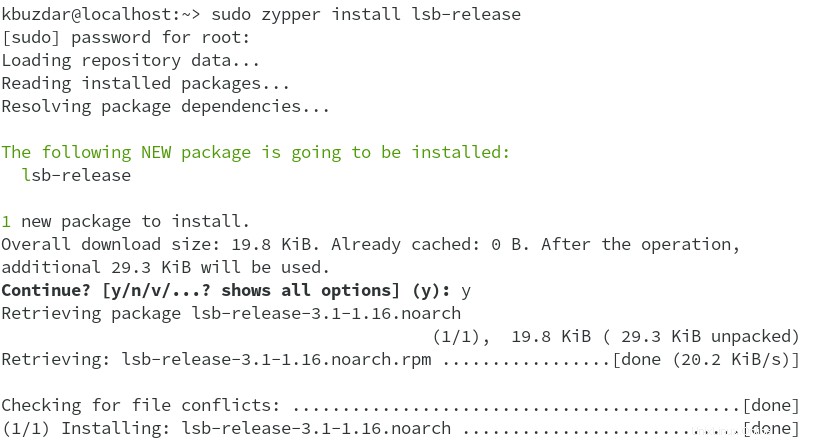
ここで、openSUSE OSのバージョンを確認するには、次のコマンドを実行します。
$ lsb_release -a
lsb_releaseコマンドの出力には、openSUSEのバージョン番号(この場合は15.3)が表示されます。
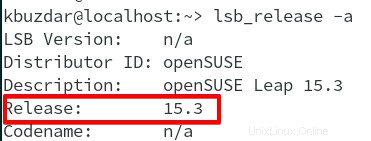
メソッド#2からhostnamectl
hostnamectlコマンドは、Linuxシステムのホスト名を検索および変更するために一般的に使用されます。 hostnamectlコマンドを使用して、OSのバージョンを検索することもできます。以下のコマンドを実行するだけで、openSUSEのバージョン番号を見つけることができます。
$ hostnamectl
hostnamectlコマンドの出力には、openSUSEのバージョン(この場合は15.3)が表示されます。
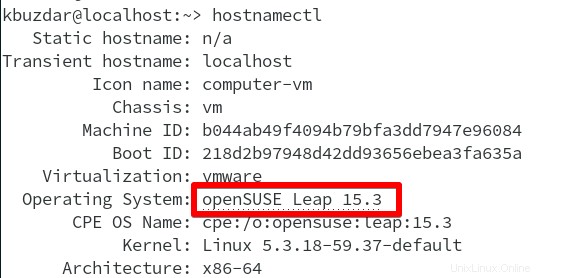
メソッド#3から/ etc / os-release
/ etc / os-releaseには、バージョン番号を含むOSの識別情報が含まれています。以下のコマンドを実行して、openSUSEのバージョン番号を見つけます。
$ cat /etc/os-release
/ etc / os-releaseコマンドの出力には、openSUSEのバージョン(この場合は15.3)が表示されます。
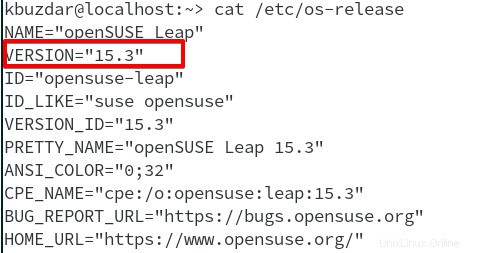
設定ユーティリティによる方法#4
設定ユーティリティを使用して、openSUSEのバージョンをグラフィカルに見つけることもできます。
これを行うには、openSUSEデスクトップを右クリックして、[設定]をクリックします。 。
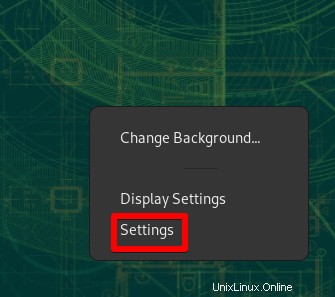
設定の左側のタブ ウィンドウで、詳細をクリックします 。
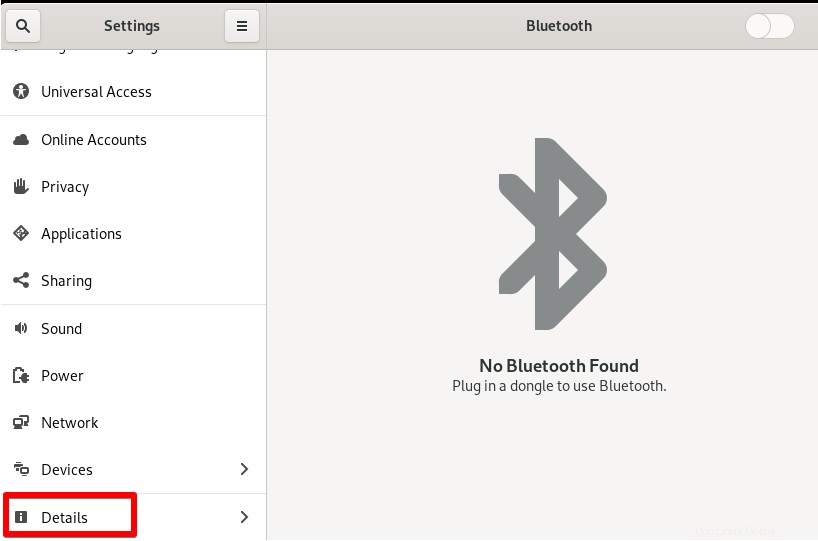
詳細の下 メニューで、[バージョン情報]をクリックします。 について セクションには、OSのバージョン(この場合はopenSUSE 15.3)を含むシステムに関する情報が表示されます。
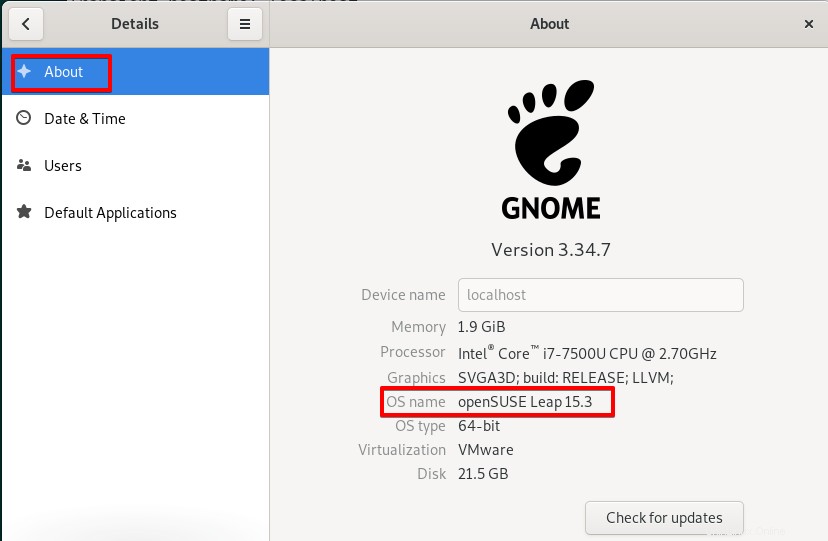
Linuxで何かをする方法は常に複数あります。この投稿で説明されている4つの方法のいずれかを使用すると、openSUSEのバージョンを簡単に見つけることができます。 Ubuntuユーザーの場合は、Ubuntuバージョンを確認する方法をご覧ください。